Cómo utilizar fuentes personalizadas en iPhone y iPad de forma gratuita con Creative Cloud
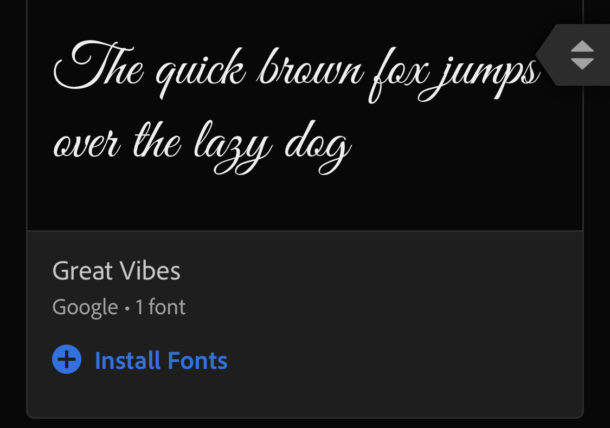
¿Sabías que ahora puedes usar fuentes personalizadas con iPhone y iPad? Si falta un iPhone y un iPad durante demasiado tiempo, es compatible con fuentes personalizadas. El iPad de Apple, en particular, debería haber tenido fuentes personalizadas hace mucho tiempo, especialmente dado el énfasis en la productividad desde la llegada del iPad Pro. Pero, a partir de iOS y iPadOS 13 y posteriores, la compatibilidad con fuentes personalizadas está disponible. Y, como era de esperar, son bastante fáciles de operar.
Si bien no todas las aplicaciones admiten fuentes personalizadas fuera del puerto, todos los jugadores principales ya han lanzado actualizaciones que agregan soporte. Es probable que todavía aparezcan otros, pero no espere usar fuentes personalizadas en cosas como Instagram y Facebook. Simplemente no sucederá (sin embargo, cualquiera sabe lo que depara el futuro para esas aplicaciones).
El soporte de Apple para fuentes personalizadas es una solución para todo el sistema, lo que significa que Apple y la aplicación Configuración proporcionan toda la administración de fuentes. Primero necesitas una forma de llevarlos allí. Quizás la forma más fácil es descargar la aplicación Adobe Creative Cloud, porque viene con un montón de fuentes gratuitas. Si es suscriptor de Creative Cloud, tendrá aún más acceso, pero no es necesario.
Nos centraremos aquí en Creative Cloud, porque es gratis y probablemente todo el mundo ha oído hablar de él antes. Muchos de ustedes probablemente ya lo hayan instalado, así que esto es lo que estamos cubriendo aquí. La descarga de aplicaciones que pueden instalar fuentes personalizadas funciona como otras aplicaciones, y el proceso de instalación será prácticamente el mismo, independientemente del desarrollador.
Sin embargo, asumiendo que está usando un iPhone o iPad con iOS o iPadOS 13 o posterior, comencemos.
Cómo utilizar fuentes personalizadas en iPhone y iPad con Adobe Creative Cloud
- Descargue e instale el archivo Aplicación Adobe Creative Cloud (gratis) e inicie sesión con su cuenta. Si no tiene una, crear una es fácil y gratis.
- Toca la pestaña «Fuentes» en la parte inferior de la pantalla.
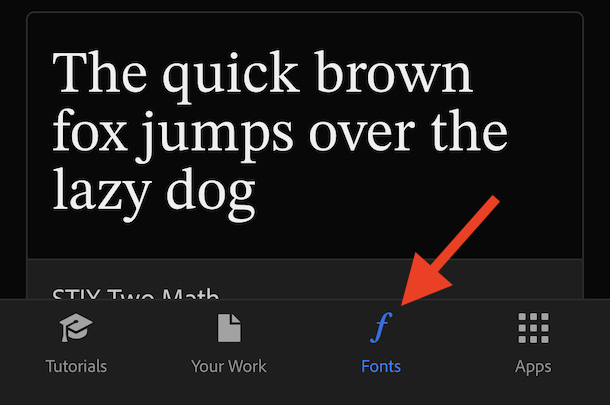
- Toque «Instalar fuentes» debajo de las que desee y luego toque «Instalar» para confirmar.
- Abra la aplicación Configuración y toque «General» seguido de «Fuentes». Verá todas las fuentes instaladas allí mismo, listas para usar.
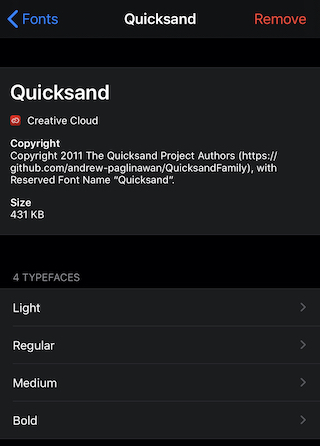
- Abra cualquier aplicación que admita fuentes personalizadas y retírelas. El proceso de selección de una fuente será diferente para todas las aplicaciones, pero las últimas versiones de Pages, Keynote, Mail y muchas más están listas para obtener el carácter personalizado de la fuente.
Y eso es todo lo que hay, de verdad. Su iPhone o iPad ya tiene instaladas fuentes personalizadas, listas para usar en muchas aplicaciones.
Puede descargar otros de Font Diner si está buscando más fuentes para probar. Hay muchos lugares para encontrar fuentes gratuitas y todas deberían funcionar fácilmente en tu iPhone y iPad ahora, así que pruébalas.
Es probable que la compatibilidad con fuentes personalizadas mejore con el tiempo con iOS y iPadOS. Recuerde que Mac también admite fuentes personalizadas, y es increíblemente fácil instalar nuevas fuentes en su Mac (y eliminarlas también para eso), por lo que si está trabajando con diferentes dispositivos Apple, debería poder disfrutar de muchas opciones de fuentes ahora. .
Hay muchas otras características nuevas en las últimas versiones de iOS que vale la pena revisar, incluido el muy elogiado Modo Oscuro.
También deberías echar un vistazo a todas nuestras carcasas para iOS 13 y iPadOS 13. ¡Nunca sabes lo que encontrarás allí!
¿Tiene algún consejo o truco para usar fuentes personalizadas con iPhone o iPad? ¿Tiene repositorios gratuitos de sus fuentes favoritas? ¡Comparte tus consejos y experiencias sobre fuentes en los comentarios!
